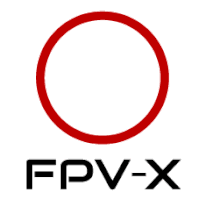PCドローンシミュレーター研究



ドローンシミュレーター
【PCシミュレーターで練習】
★シミュレーターはどれを選ぶ(無料と有料)
★ホバリングまでの練習は、ノートPCでもいいけど
★レースコースの練習には、超ハイパワーなPCスペックが必須(PCの選び方)
★トップパイロットのシミュレーター設定を利用しないと実機のようにはならない
★実機には及ばないシミュレーターの限界
どうして実機練習から始めないのか
まず、実機を購入する前に、PCシミュレーターで1か月程度練習をしたほうが良いです。
シミュレーターなら、墜落しても直ぐにリスタートでき、何100回でも、連続で練習が可能です。
実機は墜落するたびに機体が壊れ、完全に修理不可能な状態になることが避けられません。
墜落するたび、壊れるたびに練習が中断します。
初心者が実機で墜落させると、まったく「受け身」がとれず、ちょっとした墜落で、アンテナ、カメラ、モーター、プロペラをズタズタに壊してしまいます。
10秒飛ばして、15分修理、10秒飛ばして、10分修理、30秒飛ばしてロスとして捜索で30分、20秒飛ばして墜落して大破で「今日の練習は終了」というパターンを繰り返しても、あまり得るものはないです。
それでも、根性でやろうとすると、森の中や草むらの遠くに飛んでいってロストします。
「壊してうまくなる」という名言もありますが、練習時間が短くなるようなら、練習工はないです。
むしろ、心が折れる。自分は才能がないからダメかな~とか(そんな妄想がわいてきます)。
何が壊れて動かないのかわからず、修理すらままならない状態におちいります。
シミュレーターソフトはどれを選ぶ(無料と有料)
全部で5つ紹介します。
実機の感覚とはどれも異なるのですが、ある程度実機の感覚をシミュレートしていないと練習にはなりません。
グラフィックがきれいなことよりも、操作感覚や重力な加速の感じ方、補正制御の感覚が実機と変なズレがあったりすると、やる気がなくなります。
その中で、実際に使ってみた私の個人的なベストな5を紹介します。
- Verocidrone
- Liftoff
- Rotorrush
- Freerider
- Freerider Recharged
★Verocidroneは 無料デモ版だけやってみて、他のどれよりも機体の動きや操作感覚が良かったです。
実際、世界のトップパイロットも認めています。2017年に出た最新なので、重力などのアルゴリズムなど進化しています。
無料版と16ドル版があります。
★Liftoffは、約2000円で購入して練習しようと20時間ぐらいやりました。実機とのずれが大きく、実機で回れるコースでも、スラロームすらスムーズにいけない状況で、やめました。飛行機酔いします。
でも、日本の上級者でものすごく上手いひとは、実機のように飛ばせるみたいです。
★Freerider
これは、アームすら知らず、ヨーとかピッチとか意味不明でまったく操作がわからなかった、ドローン体験1日目の私が、操作を覚えるためにやりました。離陸から10メートルで墜落を100回近くやり、100メートル飛んで墜落を300回ほどやって、1週間ぐらいで100メートルの円旋回ができるようになりました。
操作方法は、YoutubeでJoshua Bardwell氏がレッスン動画をものすごく丁寧で細かく解説していたので、それを見ました。
最初から10レッスンぐらいは、やったほうがいいです。
中級以上では役には立たないレベルですが、他のシミュレーターでは、ある程度操作が分かっている人向きなので、このFreeriderでレッスン動画を見て1週間やることは、おすすめします。
★Freerider Rechargedも有料版を約10ドルで購入して50時間ぐらいはやりました。長い自然の荒野のコースをクリアできるようになっと期には、実機もコースを1回できるようになっていました。
★Rotor Rushは、一番練習になったシミュレーターです。
50時間はやりました。
世界のドローンレースの実コースと同じコースをそろえており、重力や操作感覚は一番出来がいいです。月1000円程度でしたが3か月やりました。
フラッグコースやMultiGPの本物のコースで練習ができました。Tiny Whoopのシミュレーターもあります。でも、毎月費用が掛かるので、今はやっていません。
ーーーーーーーーーーー
2018年に初心者が始めるのに、どれか一つというなら、Verocidroneだけをお勧めします。
【無料から始める】★★
無料のデモ版があります。
詳細設定は変更できないですが、基本の動作は練習できます。
「Freerider Windows demo」
有料版でも、たったの5ドルです。
2016年頃からあるソフトで、もともとはフリーソフトでした。基本的な操縦を練習するためには有効なソフトです。
これが進化したのが、
こちらのほうが、グラフィックが豪華になり、重力な慣性の感覚も、よりリアルに近づきました。
マップも広がり、コース追加とタイム計測などの楽しみも増えました。
無料で1週刊ぐらいつかってみて、飛ばせるようになったら、liftoffやVerocidroneにステップアップしてもいいと思います。

【有料版】★★★
2016年頃世界の定番だったfree riderから進化した。
お試し無料版も、たしかあったはず。
Steamという有名ゲームポータルでダウンロード販売されています。2018年9月時点で1010円でした。
liftoffよりも、シンプルで中上級れべるまで遊べるかもしれません。グラフィックのレベルは高いです。

【有料版】★★★
初心者から、上級者まで利用しているメジャーなドローンシミュレーターです。
数年前はかなり出来が悪かったですが、数年にわたるアップデートで進化し、現在は実用レベルです。
日本でも一番使用率が高いと思います。
Youtubeにも、実際に使用している動画や設定の解説が多いです。
2017年に1か月だけ使ったことがありました。
日本の公式レースのコースを作ってアップされている人がいて、それを練習したりもできます。
フリースタイルでは、実機では練習できない超難度の練習をするために使われます。

【有料版】★★★★
2017年の最もイイ感じのシミュレーター
超初心者から、上級者までやりこめば、かなり高いレベルまで練習できます。
TBSが販売をバックアップするほど、上級レベルのパイロットも満足できる最新のドローンシミュレーターです。
ここから登録すれば、無料体験版で始められます。
2017年春ごろに無料体験版で試しましたが、ドロンの動きや操作が実機のような感覚で飛ばせました。今まで使った中で一番出来がいいです。
練習に使えるレベルだと思います。
今は、実機でしか練習しなくなりましたけど、liftoffはもう使いませんけど、これならやるとおもいます。
Mr Steeleも自分の設定を公開して、やることを進めてるぐらいです。TBSとのつながりもあるから、宣伝に協力しているという側面もあるとは思いますが、彼は、自分がいいと思わないものは絶対に人にはすすめませんから、信用して良いと思います。
彼は、シミュレーターは実機とは違うし、練習では使わないと言い続けていたパイロットです。
もちろん、初心者や中級者が練習したり、ネットゲームで遊ぶ目的でですけど。
シミュレーターで使用する送信機
入門から中級レベルのパイロットに世界で最も使用されている現行機種で最もコストパフォーマンスがよいのは、Taranis QX7です。
世界のトップパイロットは、これとほぼ同じ機能と性能を利用できる高級版の送信機を使用しています。
PCとつなぐケーブルは、ごく一般的なUSB -USB-miniだけで接続完了。
ドローンシミュレーターの送信機設定のマニュアルにも、このTaranisの例が載っている。
日本の送信機だと、何も解説がないことが多い。その他扱いです。
ドローン用送信機の研究はこちら
ホバリングと旋回までの練習は、ノートPCでもOK
まったくの入門者がドローンの操作を覚えるには、まずホバリングと旋回までが最初のステップです。
【必要なもの】
- 無料のドローンシミュレーター
- 実機でも使用できる送信機
- できるだけ高性能なPC
この基本3点セットがあれば、ドローンシミュレーターを使って操縦の練習が可能になります。
レースコースの練習には、超ハイパワーなPCスペックが必須(PCの選び方)
ホバリングと旋回までの基本練習1まではノートPCでもなんとか使えます。
とりあえず、どういうものか、動かしてみたい人の場合は手持ちのパソコンで十分です。
ただし、最低でも
- CPU Intel core i5以上
- メインメモリ 8GB以上
は、必要です。
この最低レベルだと、3Dグラフィックの設定は、最低レベルで、画面がカクカクすると思います。
デスクトップPCのほうが、上記の仕様でも、1.5倍ぐらいは速く処理ができるので少しマシでしょう。
これは、動かせる等レベルの話です。
とりあえず、ホバリングと旋回の「練習」で10時間以上の飛行時間をかせぐなら、
ノートPCは実用最低レベルなら
- CPU Intel core i7以上
- メインメモリ 8GB以上
画面のサイズもノートは小さいので、試しにやってみて、ダメならデスクトップPCでやってみることをおすすめします。
通常、家電量販店で家庭用パソコンとして、10万円以下で販売されているノートPCは、年賀状などの文字や線、メールソフトや表計算ソフト、Youtubeの動画を再生するところまでの性能しかありません。
本格的なドローンシミュレーター練習に対応したパソコン仕様とは
シミュレーターソフトは、3次元の空間をリアルタイムに連続処理しつつ、常に送信機からの操作に対応した動きを瞬時に映像に反映させる必要がありますので、PCを買い替えようという人は、以下の仕様を最低ラインと考えてください。
【中解像度でコース練習まで、使えるPCの仕様】
- CPU Intel core i7以上
- メインメモリ 16GB以上
- HDD3TB以上の通信速度の速い新しいもの
- windows 7または10 64bit
- ノートPCなら最低でもゲームPCとして販売されているもの
- モニタ画面サイズ 23インチ以上
【予算的には】
- ノートPCで17万円以上が最低ライン
- デスクトップPCなら12万円が最低ラインです。モニタは24インチで2万円程度以上
【注意点】
中解像度でも、コース練習はできる。木の葉っぱの表情や細かな影の質感がない状態。
映像的には単調で、素早い挙動に映像がついてこないでカクカクなるのに耐えきれず、1年後には、上位機種に買い替えることになるとおもいます。
冷却系対策が必要です
【ノートPCの注意点】
ノートPCは、同性能のデスクトップPCと比較して価格は2倍です。
超高熱で内部部品がオーバーヒートで速度低下し、映像がカクカクになります。
気温が20度以上の季節は、エアコンで冷やした部屋でも、ノートPCの内部がオーバーヒートして壊れやすい状態となります。冷却ファンや保冷剤で冷やしても、夏場は厳しいです。
【デスクトップPCの冷却】
シミュレーターは冷却系が重要です。デスクトップPCでも、12センチ以上の大型のファンが3個以上ついているのが望ましいです。
高解像度で使える上級者が満足できるデスクトップ型ゲームPC
【高解像度でコース練習まで、使える上級者向けPCの仕様】
- デスクトップPC
- CPU Intel core i7以
- メインメモリ 16GB以上
- windows 7または10 64bit
- SSD 500GB以上(HDDではなく)
- グラフィックカード 最低メモリ3GB以上
- モニタ画面サイズ 27インチ以上
いわゆるゲームPCと呼ばれるもので、本体で15万円程度以上。
中古で10万円以上
→ 高性能ゲームPCの購入ガイド